Rumah >tutorial komputer >Penyelesaian masalah >Bagaimana untuk membuat folder Win10 tidak boleh dipadam
Bagaimana untuk membuat folder Win10 tidak boleh dipadam
- PHPzke hadapan
- 2024-01-24 22:03:061478semak imbas
Ramai pengguna lazimnya meletakkan fail pada desktop apabila bekerja supaya mereka boleh melihatnya dengan mudah, tetapi mungkin mudah untuk memadamnya secara tidak sengaja Kita hanya perlu mencipta fail dalam folder yang tidak boleh dipadamkan. Folder tetapan tidak boleh dipadamkan? Atas sebab ini, editor akan memberi anda pengenalan terperinci kepada tutorial tentang cara memadam folder tetapan Win10 Jika anda berminat, datang dan lihat.
1 Klik kanan ruang kosong pada desktop dan pilih "Baharu" a "Folder".
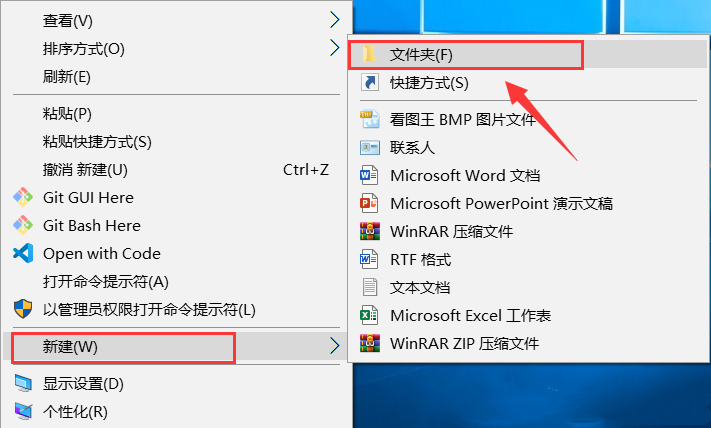
2 Kemudian klik dua kali untuk membuka folder yang baru dibuat, klik kanan dan pilih "Baharu" a "Dokumen Teks".
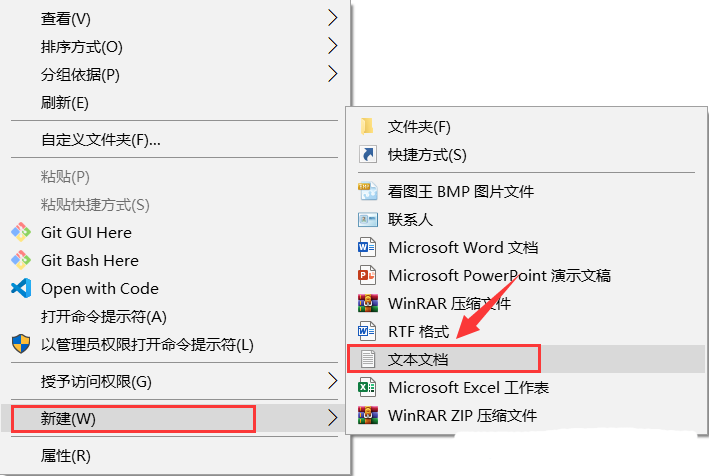
3 Kemudian pilih dokumen teks, klik kanan dan pilih "Properties" untuk membukanya, dan masukkan tab "Security".
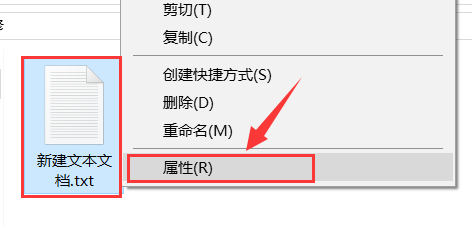
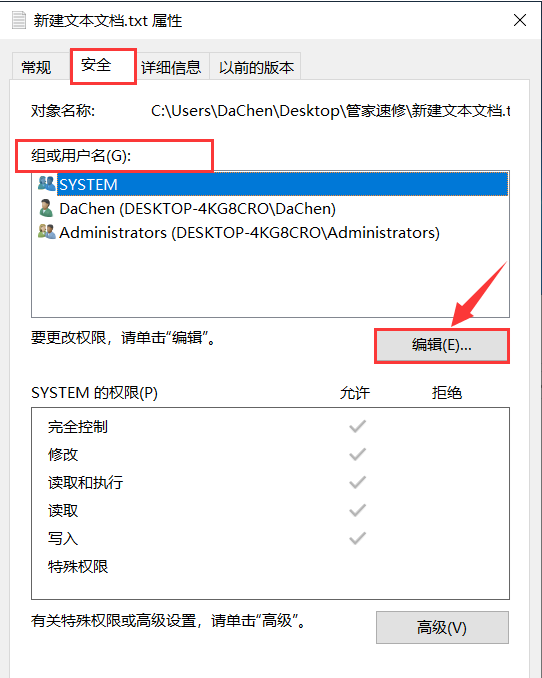
4 Pilih setiap item di bawah "Kumpulan atau Nama Pengguna", tandai "Tolak" di sebelah kanan "Kawalan Penuh", dan klik OK untuk menyimpan.
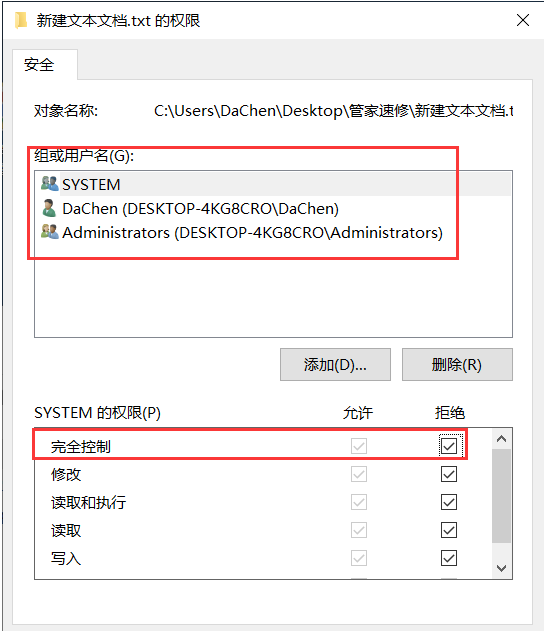
5 Akhir sekali, klik "Ya" dalam tetingkap gesaan pop timbul.

6 Pada masa ini kita boleh cuba memadam folder yang baru dibuat.
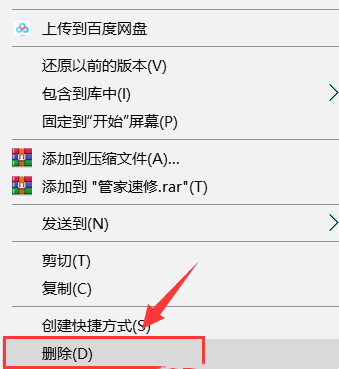
7 Gesaan yang ditolak akses akan muncul Anda perlu memberikan hak pentadbir untuk memadamkannya.
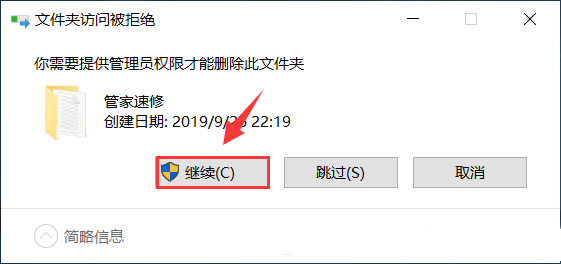
8 Ia masih menunjukkan bahawa ia tidak boleh dipadam kerana kebenaran tidak mencukupi.

Atas ialah kandungan terperinci Bagaimana untuk membuat folder Win10 tidak boleh dipadam. Untuk maklumat lanjut, sila ikut artikel berkaitan lain di laman web China PHP!
Artikel berkaitan
Lihat lagi- Bagaimana untuk menyelesaikan ralat fatal win11steam
- Bagaimana untuk menyelesaikan masalah yang pemasangan Win11 memerlukan TPM2.0
- Langkah mudah dan berkesan untuk menyelesaikan ralat 0x80070057
- Betulkan Ralat 0x80070057: Selesaikan Masalah Komputer dengan Cepat
- panduan win11 untuk memasang aplikasi android

